Jak zmienić zdjęcie profilowe w serwisie eBay, aby przyciągnąć klientów [Poradnik]
Zdjęcie profilowe sprzedawcy w serwisie eBay lub innych platformach handlowych to jeden z powodów, które znacząco wpływają na sprzedaż. Niezależnie od tego, czy jesteś sprzedawcą, czy kupującym, zgodzisz się, że zdjęcie profilowe w serwisie eBay powinno robić dobre wrażenie, podobnie jak na innych platformach mediów społecznościowych. Dlatego powinieneś dać mu czas na przemyślenie, czy chcesz zwiększyć sprzedaż i przyciągnąć więcej klientów. Chcesz wiedzieć, jak zmienić zdjęcie profilowe w serwisie eBay? Przeczytaj poniższy przewodnik, aby dowiedzieć się, jak dodać lub zmienić zdjęcie profilowe na rynku.
Lista przewodników
Część 1: Jak dodać/zmienić zdjęcie profilowe w serwisie eBay na komputerze/urządzeniu mobilnym Część 2: Zalecane wskazówki dotyczące dostosowywania zdjęcia profilowego w serwisie eBay Część 3: Często zadawane pytania dotyczące dodawania/zmiany zdjęcia profilowego w serwisie eBayCzęść 1: Jak dodać/zmienić zdjęcie profilowe w serwisie eBay na komputerze/urządzeniu mobilnym
Niezależnie od tego, czy jesteś sprzedającym, czy kupującym, możesz zmieniać swoje zdjęcia profilowe w serwisie eBay. Jak powiedziano wcześniej, pomoże to sprzedawcom w serwisie eBay w rozwoju sprzedaży i działalności oraz uzyskaniu większych korzyści. A w przypadku kupujących możesz jedynie zmienić domyślne puste zdjęcie profilowe, aby Twoje konto wyglądało piękniej. Oto różne sposoby zmiany zdjęć profilowych w serwisie eBay; możesz to zrobić za pomocą komputera, laptopa lub urządzenia mobilnego. Jeśli po raz pierwszy korzystasz z serwisu eBay, możesz także wykonać poniższe czynności, aby dowiedzieć się, jak dodać zdjęcie profilowe w serwisie eBay.
Jak zmienić zdjęcie profilowe w serwisie eBay na komputerze?
Krok 1.Otwórz dowolną przeglądarkę internetową na komputerze stacjonarnym lub laptopie, a następnie wyszukaj witrynę „eBay”. Zaloguj się przy użyciu danych swojego konta. Przejdź do „Mój eBay” w prawym górnym rogu ekranu. Następnie wybierz „Podsumowanie” i kliknij opcję „Edytuj profil”.
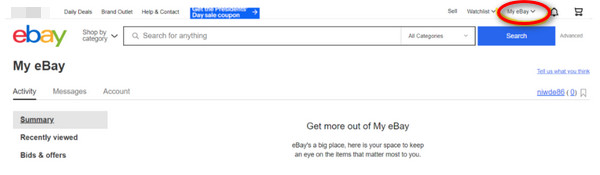
Krok 2.W prawym górnym rogu zdjęcia profilowego zobaczysz ikonę „Ołówek”; kliknij na nie, a następnie kliknij „Zmień zdjęcie”. Teraz z folderu na komputerze wybierz jedno zdjęcie, które będzie Twoim zdjęciem profilowym w serwisie eBay, kliknij „Otwórz”, a następnie poczekaj na przesłanie. Po zakończeniu kliknij „Zakończ edycję”.
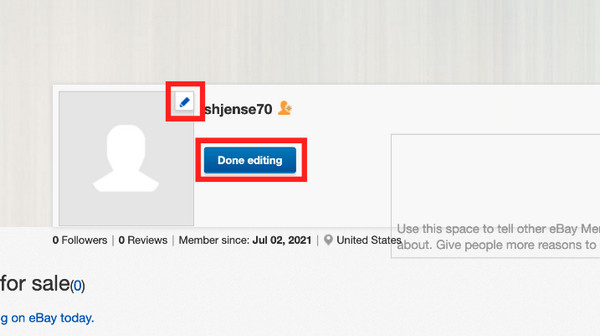
Jak zmienić zdjęcie profilowe w serwisie eBay na urządzeniu mobilnym?
Ponieważ nie możesz zmienić profilu eBay w aplikacji mobilnej, aby wykonać tę operację, powinieneś przejść do wersji przeglądarkowej.
Krok 1.Otwórz „Chrome” lub „Safari” na swoim urządzeniu mobilnym, a następnie wyszukaj oficjalną stronę eBay. Kliknij ikonę „Menu”, a następnie zaloguj się na swoje konto eBay. Kliknij ikonę „Profil”, a następnie uzupełnij niezbędne pola. Następnie dotknij „Kontynuuj”, a następnie „Konto”.
Krok 2.Wejdź do sekcji „Dane osobowe”, w której musisz podać pełne dane. Znajdź „trzy pionowe kropki”, a następnie wybierz spośród innych opcji „Witryna na komputery stacjonarne”, aby załadować wersję na komputery.
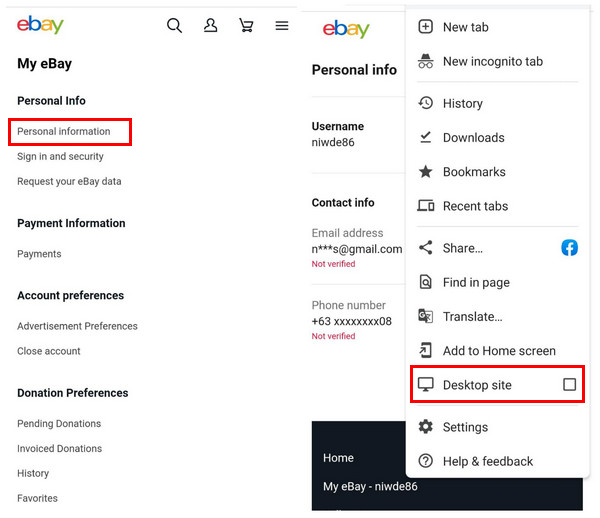
Krok 3.Zaloguj się na swoje konto, aby wejść na stronę główną serwisu eBay. Znajdź swoje imię i nazwisko na stronie, a następnie wybierz opcję „Edytuj profil”. Następnie dotknij ikony „Ołówek” w lewym górnym rogu domyślnego profilu, aby przesłać obraz z telefonu. Po zakończeniu kliknij „Zakończ edycję”. Pomyślnie zmieniłeś swoje zdjęcie profilowe w serwisie eBay!
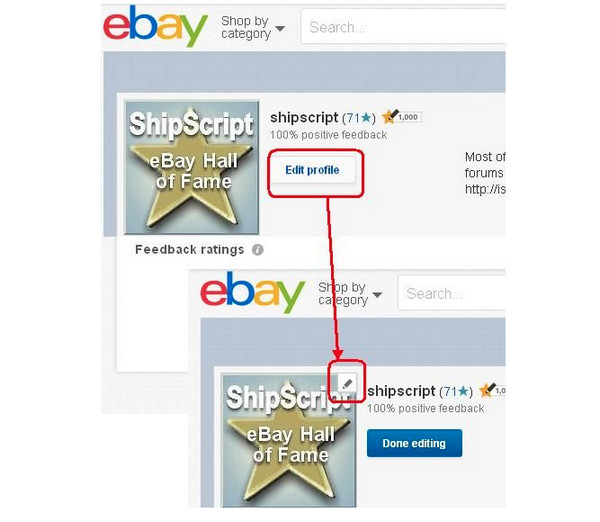
Część 2: Zalecane wskazówki dotyczące dostosowywania zdjęcia profilowego w serwisie eBay
Po nauczeniu się, jak dodawać i zmieniać zdjęcie profilowe w serwisie eBay, znajdziesz tu także wiele wskazówek, jak dostosowywać zdjęcia i tworzyć dobre zdjęcie profilowe w serwisie eBay. Jest to pierwsza rzecz, którą kupujący zauważą na Twoim koncie eBay, dlatego niewątpliwie wymagane jest posiadanie najlepszego zdjęcia profilowego. W takim przypadku rozważ podane wskazówki, które pomogą Ci wybrać niesamowite zdjęcie profilowe w serwisie eBay.
- Użyj zdjęcia, które zostało zrobione niedawno od czasu aktualizacji Twojego konta w serwisie eBay, więc pamiętaj o zaktualizowaniu go o nowe.
- Na wybranym zdjęciu profilowym koniecznie musisz mieć na sobie coś ładnego. Profesjonalne podejście do zdjęć jest również niezbędne, aby Twoja strona wyglądała na bardziej godną zaufania; niektórzy sprzedawcy używają zwykłego białego tła.
- Pochwal się swoim najprawdziwszym uśmiechem na wybranym zdjęciu jako zdjęcie profilowe w serwisie eBay. Możesz wyrazić swoją szczęśliwą twarz, ponieważ jest to profil, o którym mówimy.
- Spróbuj użyć aplikacji do edycji, aby wprowadzić dodatkowe zmiany w swoich zdjęciach. Możesz dodawać filtry, dostosowywać jasność i kontrast oraz poprawiać szczegóły.
- Unikaj noszenia okularów przeciwsłonecznych lub dodawania innych akcesoriów i przedmiotów niezwiązanych z Twoim zdjęciem profilowym; upewnij się, że jesteś w środku zdjęcia.
- Oprócz wizerunku rozważ użycie logo marki jako zdjęcia profilowego w serwisie eBay. Wybierz coś, co będzie pasować zarówno do ramek kwadratowych, jak i okrągłych.
- Po edycji zapisz go w formacie JPEG, PNG, GIF, TIFF lub BIMP – to formaty, których najlepiej używać w przypadku zdjęcia profilowego w serwisie eBay.
Jeśli potrzebujesz pomocy przy zapisaniu obrazu w jednym z tych formatów, a masz już zdjęcie w innym formacie, przekonwertuj je za pomocą Darmowy konwerter obrazów AnyRec. Jest to konwerter online obsługujący formaty JPG, PNG i GIF. Nawet jeśli masz wiele obrazów do konwersji, to narzędzie przekonwertuje je jednocześnie w ciągu kilku sekund; znak wodny jest bezpłatny i nie wymaga rejestracji. Poza tym, w porównaniu z innymi narzędziami online, możesz spodziewać się dużej szybkości, a mimo to uzyskać wysokiej jakości obraz wyjściowy bez konieczności zmniejszenie rozmiaru obrazu.
Część 3: Często zadawane pytania dotyczące dodawania/zmiany zdjęcia profilowego w serwisie eBay
-
Czy mogę stale aktualizować swoje zdjęcie profilowe w serwisie eBay?
Tak. Nie ma ograniczeń co do zmiany zdjęcia w serwisie eBay; jednak za każdym razem, gdy zmieniasz zdjęcie, upewnij się, że jest to aktualne i profesjonalne zdjęcie.
-
Czy zdjęcie profilowe eBay można zmienić bezpośrednio w aplikacji mobilnej?
Nie. Nie ma oficjalnego sposobu na zmianę tego za pomocą aplikacji mobilnej. Obecnie zdjęcie profilowe w serwisie eBay można zmienić wyłącznie za pośrednictwem tej witryny.
-
Dlaczego nie mogę zmienić zdjęcia profilowego w serwisie eBay?
Nie możesz przesłać zdjęcia, którego chcesz użyć jako swojego profilu, jeśli połączenie internetowe jest niestabilne. Lub próbujesz zmienić zdjęcie profilowe w aplikacji mobilnej.
-
Czy istnieją ograniczenia dotyczące zmiany zdjęć profilowych w serwisie eBay?
Jedynym ograniczeniem jest brak możliwości zmiany zdjęcia profilowego w aplikacji mobilnej. Są też pewne wymagania, takie jak format JPEG.
-
Jaki jest sugerowany rozmiar zdjęcia profilowego w serwisie eBay?
Zdjęcie profilowe powinno mieć wymiary 150 x 150 pikseli. O ile w przypadku rozmiaru okładki obraz musi mieć wymiary 1200 x 700 px, o tyle w przypadku zdjęć produktowych powinny one mieć wymiary od 800 do 1600 pikseli.
Wniosek
Skorzystaj ze wskazówek dotyczących zmiany zdjęcia profilowego w serwisie eBay, a następnie postępuj zgodnie z instrukcją, jak to zmienić na komputerze i urządzeniach mobilnych. Wśród zalecanych wskazówek jest format wymagany w serwisie eBay, nie zapomnij odwiedzić Darmowy konwerter obrazów AnyRec aby dokonać konwersji nieobsługiwanych formatów plików na JPG, PNG i GIF. Możesz już teraz zacząć zmieniać swoje zdjęcia profilowe w serwisie eBay.
